8 วิธียอดนิยมในการแก้ไขหน้าจอโทรศัพท์ Android เป็นสีดำระหว่างการโทร
เบ็ดเตล็ด / / April 03, 2023
เมื่อคุณอยู่ในสาย คุณจะมีตัวเลือกมากมาย เช่น ปิดเสียง เพิ่มผู้ติดต่ออื่นเพื่อสร้างการประชุมทางโทรศัพท์ บันทึก ปุ่มกด และตัดการเชื่อมต่อ แต่ถ้าโทรศัพท์ Android ของคุณเป็นสีดำระหว่างการโทรและไม่แสดงตัวเลือกใดๆ

คุณไม่สามารถใช้ตัวเลือกการโทรหรือแม้แต่ยุติการสนทนาได้ ก่อนที่สถานการณ์จะนำไปสู่ความสับสนอลหม่าน ใช้ขั้นตอนต่อไปนี้เพื่อแก้ไขโทรศัพท์ Android ที่หน้าจอเป็นสีดำระหว่างมีปัญหาในการโทร
เหตุใดหน้าจอโทรศัพท์ Android จึงปิดระหว่างการโทรที่ใช้งานอยู่
พร็อกซิมิตีเซนเซอร์ที่ด้านบนของโทรศัพท์ Android จะตรวจจับสิ่งกีดขวางรอบๆ และปิดหน้าจอเพื่อหลีกเลี่ยงการสัมผัสโดยไม่ตั้งใจ เมื่อคุณวางโทรศัพท์ไว้ใกล้หู เซ็นเซอร์จะตรวจจับและปิดหน้าจอจนกว่าคุณจะย้ายโทรศัพท์ออกไป ช่วยป้องกันคุณจากการกดปิดเสียง ปุ่มกด หรือฟังก์ชั่นบันทึกการโทรโดยไม่ได้ตั้งใจในการโทรที่กำลังสนทนาอยู่ หากเซ็นเซอร์ทำงานไม่ถูกต้องหรือมีปัญหาอื่นที่ไม่เปิดใช้งานหน้าจอหลังจากที่คุณดึงโทรศัพท์ออกจากใบหน้า คุณสามารถใช้วิธีแก้ปัญหาเหล่านี้ได้
1. กดปุ่มด้านข้างเพื่อเปิดหน้าจอ
พร็อกซิมิตีเซนเซอร์ควรเปิดหน้าจอโดยอัตโนมัติเมื่อคุณกำลังสนทนาและต้องการใช้ฟังก์ชันการโทรใดๆ หากเซ็นเซอร์ไม่สามารถทำได้ คุณสามารถกดปุ่มด้านข้างและเปิดหน้าจอด้วยตนเองเพื่อใช้คุณสมบัติการโทร
2. ถอดเคสที่ทนทานออก

ผู้ผลิตเคสที่มีชื่อเสียงใน Amazon และ Walmart มีการตัดเคสสำหรับโทรศัพท์ Android ของคุณอย่างแม่นยำ เมื่อคุณใช้เคสจากบริษัทที่ไม่รู้จักแบบสุ่ม เคสนั้นอาจไม่พอดีกับโทรศัพท์ Android ของคุณอย่างสมบูรณ์ และทำให้การทำงานของปุ่มด้านข้างยุ่งเหยิง เห็นได้ชัดที่สุดในเคสที่สมบุกสมบันและแข็ง คุณควรถอดฝาครอบดังกล่าวออกจากโทรศัพท์ Android และเริ่มโทรออก/รับสายได้โดยไม่มีปัญหา
3. ลบตัวป้องกันหน้าจอ
เช่นเดียวกับเคสโทรศัพท์ คุณควรยึดติดกับชื่อแบรนด์ในขณะที่เลือกฟิล์มกันรอยสำหรับโทรศัพท์ Android ของคุณ หากคุณไม่ได้ติดฟิล์มกันรอยหน้าจออย่างถูกต้องและปิดเซ็นเซอร์ตรวจจับระยะใกล้ คุณอาจพบว่าหน้าจอเป็นสีดำในระหว่างที่มีปัญหาในการโทร คุณควรถอดตัวป้องกันหน้าจอแบบหนาออกและซื้อใหม่จาก Amazon หรือร้านค้าใกล้เคียง
หากคุณไม่ทราบวิธีการติดฟิล์มกันรอยอย่างถูกต้อง ให้ขอความช่วยเหลือจากผู้เชี่ยวชาญเพื่อการติดตั้งที่ราบรื่น
4. อย่าใช้แอพโทรศัพท์ของบุคคลที่สาม
Android แตกต่างจาก iOS ตรงที่ให้คุณตั้งค่าแอปอื่นเป็นแอปโทรศัพท์เริ่มต้นในโทรศัพท์ของคุณ Google Play Store เต็มไปด้วยแอพโทรศัพท์ของบุคคลที่สามมากมาย หากคุณใช้แอปโทรศัพท์อื่นบน Android ก็ถึงเวลาทิ้งแอปนั้นแล้วใช้โซลูชัน OEM (ผู้ผลิตอุปกรณ์ดั้งเดิม) เพื่อจัดการการโทร ข้อผิดพลาดในแอปโทรศัพท์ของบุคคลที่สามอาจทำให้คุณมีปัญหา เช่น หน้าจอมืดระหว่างการโทร
ทำตามขั้นตอนด้านล่างเพื่อเปลี่ยนแอพ Phone บน Android
ขั้นตอนที่ 1: ปัดหน้าจอหลักขึ้นเพื่อเปิดลิ้นชักแอป
ขั้นตอนที่ 2: เปิดแอปการตั้งค่า (แอปที่มีไอคอนรูปเฟือง)
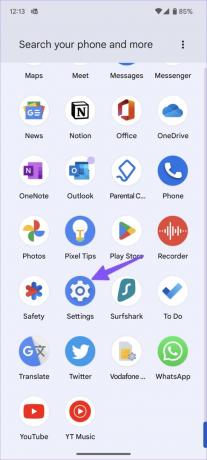
ขั้นตอนที่ 3: เลือกแอพ

ขั้นตอนที่ 4: แตะแอปเริ่มต้นภายใต้เมนูทั่วไป

ขั้นตอนที่ 5: เลือกแอปโทรศัพท์แล้วแตะปุ่มตัวเลือกข้างแอปเริ่มต้น


เราขอแนะนำให้ใช้แอปโทรศัพท์เริ่มต้นจาก Google ที่มาพร้อมกับโทรศัพท์ Android ทุกรุ่น
5. ตรวจสอบความเสียหายทางกายภาพหรือน้ำในโทรศัพท์ของคุณ
คุณทำโทรศัพท์ Android ของคุณตกโดยไม่ตั้งใจหรือไม่? คุณอาจทำเซ็นเซอร์ความใกล้ชิดของโทรศัพท์เสียหาย สิ่งเดียวกันยังได้รับความเสียหายเนื่องจากฝนตกมากเกินไปหรืออ่างน้ำหยด หากพร็อกซิมิตีเซนเซอร์ของโทรศัพท์เสียหายเนื่องจากเหตุการณ์ดังกล่าว คุณจะยังคงเผชิญกับหน้าจอโทรศัพท์เป็นสีดำในระหว่างที่มีปัญหาในการโทร ได้เวลาไปที่ศูนย์บริการที่ใกล้ที่สุดเพื่อให้ผู้เชี่ยวชาญตรวจสอบโทรศัพท์ของคุณ
6. บังคับให้หยุดแอปโทรศัพท์
หากแอปโทรศัพท์ทำงานผิดปกติบนโทรศัพท์ Android ถึงเวลาบังคับหยุดแล้วลองอีกครั้ง
ขั้นตอนที่ 1: แตะไอคอนแอปโทรศัพท์ค้างไว้แล้วแตะปุ่ม 'i'

ขั้นตอนที่ 2: แตะ Force Stop จากเมนูข้อมูลแอพ
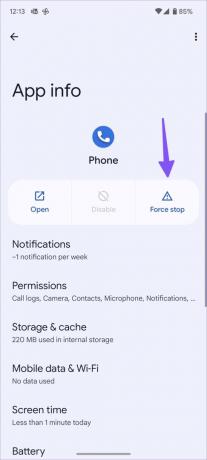
เปิดแอปโทรศัพท์และเริ่มโทรออก และคุณจะไม่สังเกตเห็นว่าหน้าจอเป็นสีดำในระหว่างที่มีปัญหาในการโทร
7. ถอนการติดตั้งการอัปเดตแอปโทรศัพท์
Google มักจะเปิดตัวโทรศัพท์ การอัปเดตแอปใน Play Store. หากคุณเริ่มพบหน้าจอว่างเปล่าระหว่างมีปัญหาในการโทรหลังจากการอัปเดตแอปล่าสุด ถึงเวลาที่ต้องถอนการติดตั้งการอัปเดตแอปในโทรศัพท์ของคุณ
ขั้นตอนที่ 1: เปิดเมนูข้อมูลแอปโทรศัพท์

ขั้นตอนที่ 2: แตะเมนูเคบับ (สามจุด) ที่ด้านบน แล้วเลือกถอนการติดตั้งการอัปเดต
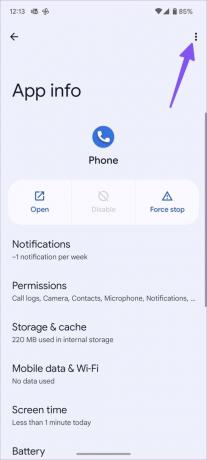

8. อัปเดตระบบ Android
ผู้ผลิต Android ออกบิลด์ระบบใหม่เป็นประจำเพื่อแก้ไขข้อบกพร่องและข้อบกพร่องในโทรศัพท์ของคุณ บริษัทอาจแก้ไขหน้าจอเป็นสีดำระหว่างปัญหาการโทรด้วยแพตช์รายเดือนล่าสุด
ขั้นตอนที่ 1: เปิดการตั้งค่าบนโทรศัพท์ Android ของคุณและเลื่อนไปที่ระบบ

ขั้นตอนที่ 2: เลือกการอัปเดตระบบและติดตั้งระบบปฏิบัติการรุ่นล่าสุด

ใช้ฟังก์ชันการโทรทั้งหมดบน Android
หากคุณประสบปัญหาเดียวกันบน iPhone โปรดอ่านโพสต์การแก้ไขปัญหาเฉพาะของเราที่ แก้ไขหน้าจอ iPhone เป็นสีดำระหว่างปัญหาการโทร. เคล็ดลับใดที่เหมาะกับคุณบนโทรศัพท์ Android ของคุณ แบ่งปันสิ่งที่คุณค้นพบกับผู้อ่านของเราในส่วนความคิดเห็นด้านล่าง
ปรับปรุงล่าสุดเมื่อวันที่ 10 ตุลาคม 2565
บทความข้างต้นอาจมีลิงค์พันธมิตรซึ่งช่วยสนับสนุน Guiding Tech อย่างไรก็ตาม ไม่มีผลกับความสมบูรณ์ของกองบรรณาธิการของเรา เนื้อหายังคงเป็นกลางและเป็นของแท้
เขียนโดย
ปาร์ธ ชาห์
ก่อนหน้านี้ Parth เคยทำงานที่ EOTO.tech ซึ่งครอบคลุมข่าวเทคโนโลยี ปัจจุบันเขาทำงานอิสระที่ Guiding Tech ซึ่งเขียนเกี่ยวกับการเปรียบเทียบแอป บทช่วยสอน คำแนะนำและคำแนะนำเกี่ยวกับซอฟต์แวร์ และการเจาะลึกในแพลตฟอร์ม iOS, Android, macOS และ Windows



